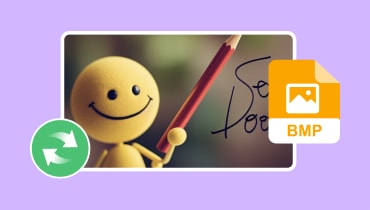Kuusi parasta tehokasta TIFF-muunninta nopeaan ja turvalliseen kuvanmuuntoon
Graafisena suunnittelijana on tärkeää käyttää tiedostomuotoja, jotka voivat säilyttää tekemäsi työn korkean laadun. TIF/TIFF-tiedostomuoto on suosittu graafisten suunnittelijoiden ja valokuvaajien keskuudessa joustavuuden, korkean laadun ja lähes universaalin yhteensopivuuden vuoksi. TIFF-tiedostomuotojen muuntamiseen on saatavilla useita menetelmiä. Ja se vaihtelee ja riippuu muuntamisen tavoitteesta ja mieltymyksestä. Tässä postauksessa testaamme ja lajittelemme parhaat TIF/TIFF-muuntimet voit käyttää online- ja offline-tilassa. Lue siis loppuun asti, äläkä missaa bonusvinkkiä, joka varmasti auttaa sinua.
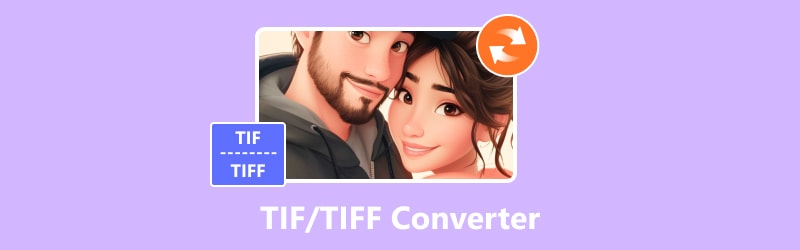
SIVUN SISÄLTÖ
Osa 1. Vidmore Video Converter
Monien ominaisuuksien ja vaihtoehtojen avulla videoiden ja kuvien muuntamiseen Vidmore Video Converter on yksinkertainen mutta tehokas muunnostyökalu. Siinä on monipuolinen työkalulaatikko, joka tukee TIFF-tiedostojen muuntamista yleisemmin käytettyihin muotoihin. Näitä muotoja ovat JPG, JPEG, WebP, BMP, DDS, PNG ja paljon muuta. Sen vankka kuva-algoritmikäsittely ylläpitää kuvien korkeaa visuaalista laatua pienemmässä tiedostokoossa. Se voi säilyttää alkuperäisen laadun jopa 4K UHD:hen asti. Lisäksi tämän muuntimen hyvä puoli on se, että se tarjoaa saumattoman ja suoraviivaisen kuvanmuunnoksen, joka sopii kaikille käyttäjille. Vaikka olisit aloittelija muuntamassa tai ammattimainen valokuvaeditori, voit muuntaa TIFF-muotoon kaikki tiedostot tällä hämmästyttävällä työkalulla.
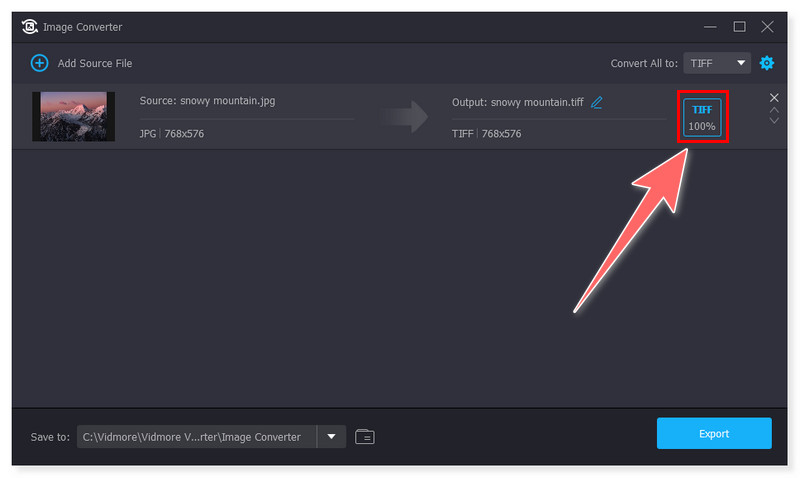
Plussat
- Se tarjoaa 50 kertaa nopeamman kuvanmuunnosnopeuden.
- Siinä on intuitiivinen kuvanmuunnoskäyttöliittymä.
- Se voi muuntaa TIFF-tiedostoja suosittuihin muotoihin.
Haittoja
- Se ei ole ilmainen, sinun on ostettava rekisteröintiavain, jotta voit käyttää sen kaikkia ominaisuuksia.
Osa 2. Pixillion Image Converter
Pixillion Image Converter on yksi markkinoiden nopeimmista, luotettavimmista, käyttäjäystävällisimmistä ja monipuolisimmista monimuotoisten kuvatiedostojen muuntimista. Se on saatavana Windowsille ja macOS:lle. Tämä erinomainen kuvanmuunnin on nopea ja helppokäyttöinen, sillä siinä on ominaisuuksia, kuten erämuunnos, tehosteiden lisääminen, kierto, vesileima ja paljon muuta. Tämän työkalun avulla voit muuntaa TIFF-muotoisia kuvia JPG-muotoon ja muihin mediamuotoihin ja päinvastoin. Voit myös käyttää tätä työkalua ilmaiseksi BMP-TIFF-muuntimena. Vaikka se on käytettävissä ilmaiseksi, se sisältää vesileimoja äskettäin luoduissa tulostiedostoissa, jotka voivat olla häiritseviä tai haitallisia joillekin.
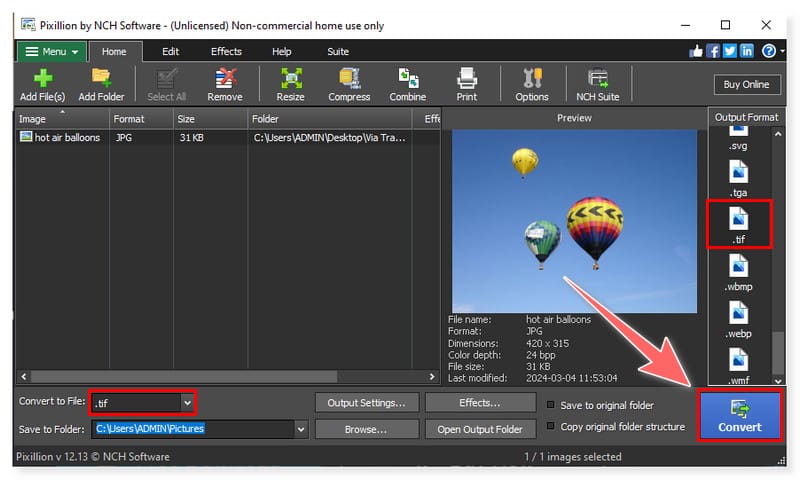
Plussat
- Se tukee laajaa valikoimaa kuvatiedostomuotoja.
- Siinä on esikatseluominaisuus ennen muuntamista.
- Tarjoaa useiden digitaalisten valokuvien pakkaamisen.
Haittoja
- Ilmainen versio on saatavilla vain ei-kaupalliseen käyttöön.
Osa 3. XnConvert
XnConvert on dynaamisin mutta ilmainen kuvien erämuunnin TIFF-muodosta ja TIFF-muotoon. Se on monialustainen ohjelmisto, joka on luotu ilmaiseen, tehokkaaseen ja nopeaan eräkuvan muuntamiseen. Se on saatavana Macille, Windowsille ja Linuxille. Lisäksi se voi muuntaa ja pakata kuvat helposti. Sen hyödyllisiä ominaisuuksia ovat kuvien koon muuttaminen, kääntäminen, värisyvyyden muuttaminen, tekstin lisääminen, vesileimoja ja paljon muuta. Edistyneiden ominaisuuksiensa ansiosta se saattaa kuitenkin näyttää melko pelottavalta aloittelijoille. Siitä huolimatta, jos olet valmis oppimaan tämän työkalun, voit käyttää sitä myös BMP-TIFF-muuntimena ilmaiseksi.
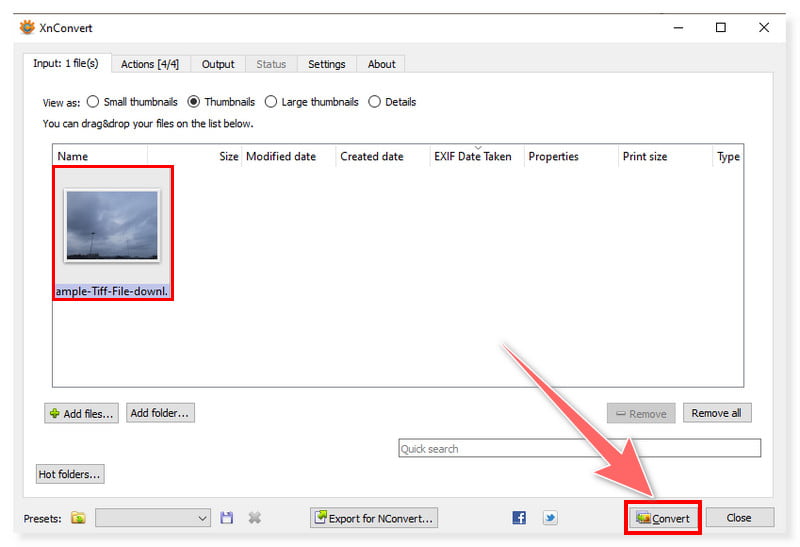
Plussat
- Monikäyttöinen video- ja kuvamuunnin.
- Se tarjoaa suoraviivaisen ja helppokäyttöisen TIFF-kuvamuunnoksen.
- Se on saatavana sekä Windowsille että macOS:lle.
Haittoja
- Se tukee vain rajoitettuja tulostustiedostomuotoja kuvan muuntamista varten.
Osa 4. Convertio
Jos haluat mieluummin muunnostyökalun, jota voit käyttää verkossa ja jota voit käyttää asentamatta mitään, haluan esitellä sinulle Convertion. Verkkopohjainen muunnin, joka voi muuntaa TIFF-tiedostomuodon muihin mediamuotoihin. Tämä työkalu tarjoaa saumattoman ja nopean muunnosprosessin. Lataa vain TIFF-tiedostot, jotka haluat muuntaa, ja aseta tulostusmuoto mieltymystesi mukaan, ennen kuin napsautat Muunna-painiketta. Siinä on myös mahdollisuus muuntaa kuvat TIFF-tiedostomuotoon. Et kuitenkaan voi hyödyntää sen upeita ominaisuuksia täysin ilman suunnitelman päivittämistä. Ne tarjoavat erilaisia suunnitelmia, jotka vaihtelevat tarpeidesi ja mieltymystesi mukaan.
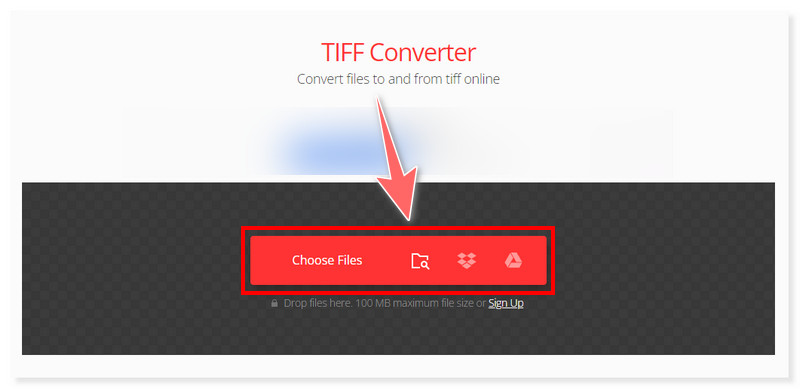
Plussat
- Se integroi pilvipalvelutoiminnot.
- Tarjoaa yhtenäisen ja suoraviivaisen TIFF-muunnoksen.
- Tukee erilaisia mediatiedostomuotoja.
Haittoja
- Se sallii vain 100 Mt:n tiedostokoon muuntamisen ilmaisessa versiossaan.
Osa 5. Picflow
TIFF-tiedostojen muuntaminen verkossa on helppoa ja nopeaa Picflown avulla. Tämä online-työkalu tarjoaa saumattoman TIFF-tiedostojen muuntamisen muihin muotoihin, kuten GIF, BMP, PNG, JPEG, WebP ja muihin muotoihin. TIFF-kuvan muuntaminen ei vaadi asennuksia tai laajennuksia. Voit saada JPG-tiedostosi nopeasti ja laadusta tinkimättä pudottamalla TIFF-kuvasi tähän muuntimeen. Lisäksi sen verkkosivusto toimii täysin ilmaiseksi ja ilman bannerimainoksia. Siinä ei kuitenkaan ole erityisiä tai edistyneitä ominaisuuksia, joita käytät ennen tiedostojen muuntamista, joten joidenkin käyttäjien mielestä se saattaa puuttua. Voit käyttää tätä TIFF-muunninta, jos haluat vain työkalun, joka muuntaa TIFF-tiedostot suoraan muokkaamatta mitään.
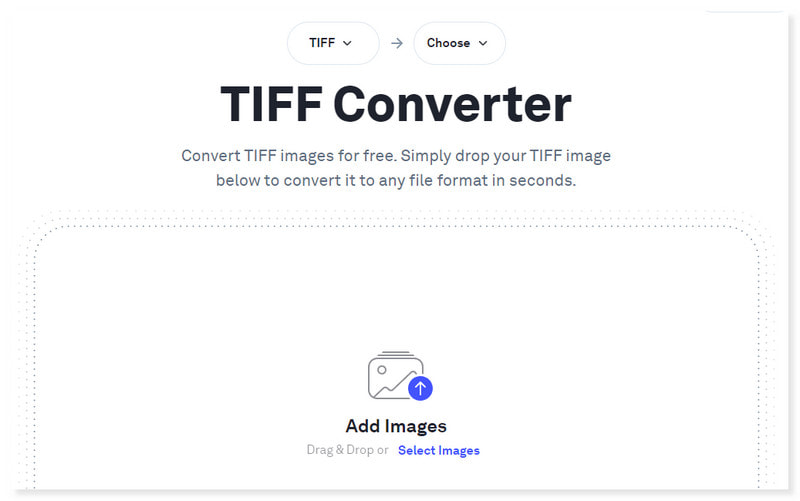
Plussat
- Se tarjoaa verkkosivuillaan yksityisen ja suojatun kuvankäsittelyn.
- Se on suunniteltu yksinkertaiseksi ja intuitiiviseksi kitkaton käyttökokemuksen takaamiseksi.
- Se on selainpohjainen ja sitä voi käyttää millä tahansa päivitetyllä verkkoselaimella.
Haittoja
- Se tarjoaa vain rajoitetun vaihtoehdon muihin online-kuvamuuntimiin verrattuna.
| Vidmore Video Converter | Pixillion Image Converter | XnConvert | Convertio | Picflow | |
| Alusta | Windows, macOS | Windows, macOS, Linux | Windows, macOS, Linux | Web-pohjainen | Web-pohjainen |
| Kehittäjä | Vidmore | NCH ohjelmisto | XnView | Softo Oy. | Nusign |
| Hinta | Maksullinen (ilmaisella versiolla) | Ilmainen (ei-kaupallinen käyttö) | Vapaa | Maksullinen (ilmaisella versiolla) | Ilmainen (vain kuvanmuunnin) |
| Helppokäyttöisyys | Käyttäjäystävällinen | Helppo maltillinen | Helppo maltillinen | Käyttäjäystävällinen | Käyttäjäystävällinen |
| Kuvanmuokkaustyökalut | Ei mitään | Perus (muuta kokoa, rajaa, käännä, kierrä, vesileima, suodattimet) | Lisäasetukset (Lisää maski, pura kanava, lisää QR-koodi, aseta DPI) | Ei mitään | Ei mitään |
| Erämuunnos | Rajoittamaton | Rajoittamaton | Rajoittamaton | 25 konversiota päivässä ilmaisessa versiossa | Rajoittamaton |
| Lisäominaisuuksia | Videon ja äänen editointi | Ei mitään | Ei mitään | Muuntaa muut multimediatiedostomuodot, kuten asiakirjat, videot, kuvat, arkistot ja paljon muuta. | Kuvien ja videoiden yhteistyöalusta |
Osa 6. Bonus: Kuinka muuntaa TIF/TIFF
Vaihe 1. Lataa ja asenna Vidmore Video Converter tietokoneellesi. Käynnistä sitten sovellus ja napsauta Toolbox-välilehteä.
Vaihe 2. Valitse Image Converter ja lähetä TIFF-tiedostosi. Aseta sen jälkeen haluamasi tulostusmuoto.
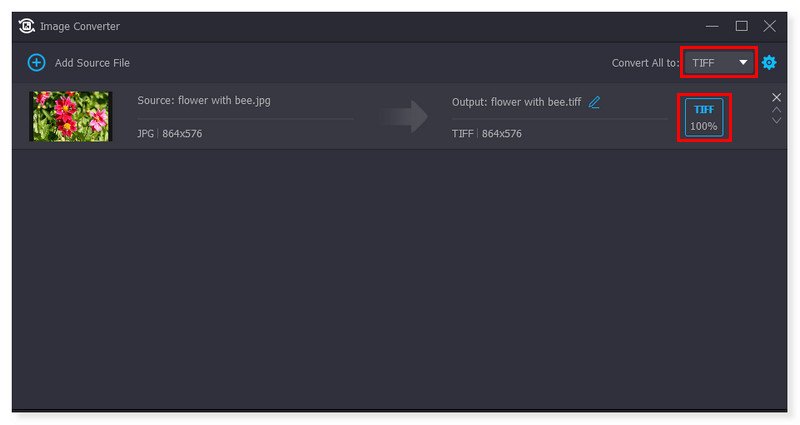
Vaihe 3. Kun olet valmis, napsauta alla olevaa Vie-painiketta ja aloita TIFF-tiedostojesi muuntaminen.
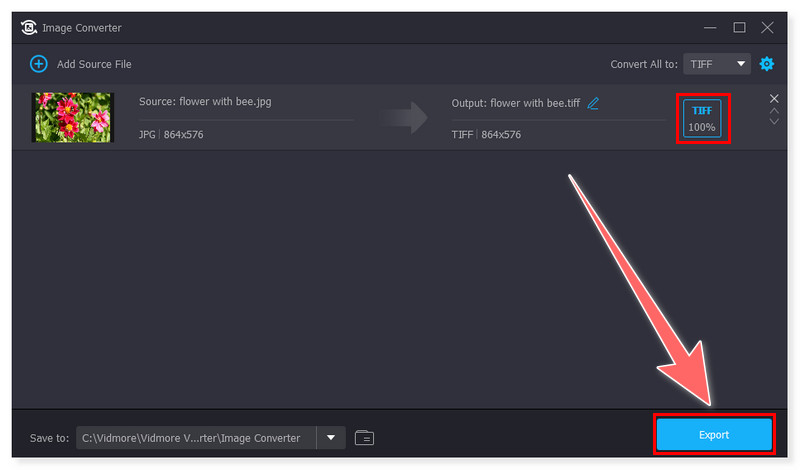
Osa 7. Usein kysyttyä TIF/TIFF-muuntimesta
Onko TIFF parempi kuin JPEG?
JPEG-tiedostoihin verrattuna TIFF-tiedostot sisältävät paljon enemmän kuvatietoja. Poikkeuksellisen kuvanlaadunsa ansiosta ne ovat valokuvaajan suosikki. Kuitenkin, koska parempi resoluutio edellyttää huomattavasti suurempia tiedostokokoja, niitä voi olla vaikeampi tallentaa ja haastavampi käyttää kuin JPEG-tiedostoja.
Mitkä ohjelmat voivat luoda TIFF-tiedostoja?
Monet ohjelmat voivat luoda TIFF-tiedostoja online- ja offline-tilassa. Voit käyttää GIMP-, Adobe Photoshop-, Pixillion Image Converteri-, Convertio- ja Picflow-ohjelmia BMP-TIFF-muuntimina. Vidmore Video Converter voi myös tukea TIFF-muotoa kuvan muuntamiseen ja on yksi parhaista valinnoista.
Mikä avaa TIFF-tiedostomuodon?
Voit nyt avata TIFF-tiedostomuodon käyttämällä Windows Photo Viewer -ohjelmaa, jotta se on helppokäyttöinen, eikä lisäohjelmiston asennusta tarvita.
Johtopäätös
Ja siinä mennään! Ne ovat parhaita TIF/TIFF-muuntimet voit helposti käyttää ja käyttää online- ja offline-tilassa. Kaikki ne tarjoavat intuitiivisen käyttöliittymän kuvien muuntamiseen, joten se sopii kaikille käyttäjille, olivatpa ne aloittelijat tai ammattilaiset. Valitse paras TIFF-muunnin, joka sopii tarpeisiisi ja mieltymyksiisi, ja ole ammattilainen sen käytössä, aivan kuten Vidmore Video Converter. Voit seurata yllä annettuja yksinkertaisia ohjeita kuvanmuunnosmatkasi lähtökohtana.